Meddelanden-appen i iOS 10 kommer med en massanya funktioner, några fantastiska som bildanteckningen, och vissa tillagda för skojs skull som effekterna. Effekter i meddelanden är Apples sätt att försöka hjälpa människor att förhindra missförstånd över textmeddelanden. Effekterna låter dig animera textbubblorna i en konversationstråd så att din mottagare vet att du är glad eller upphetsad. Du har också möjligheten att lägga till animerade effekter som fallande konfetti och ballonger visas på skärmen för när du vill gratulera någon eller önskar dem Grattis på födelsedagen entusiastiskt. Så här lägger du till en effekt på enheter både med och utan 3D-beröring och hur du reagerar på ett meddelande.
Meddelandeffekter
Öppna appen Meddelanden och skriv ett meddelande. Effekterna fungerar endast för iMessages och inte för vanliga textmeddelanden. Om du har en 3D-beröringsenhet trycker du hårt på knappen "skicka" för att få fram effektmenyn. Om du inte har en 3D-beröringsenhet trycker du länge på pilknappen 'Skicka' så kommer effektmenyn att visas.
Skärmen "Skicka med effekt" är uppdelad i tvåflikar. Fliken 'Bubble' lägger till en animeringseffekt till textbubblan. Effekterna har självförklarande namn; smäll, högt, mjukt och osynligt bläck. Välj effekten du vill använda och tryck på skicka-pilen bredvid. Klicka på avbrytningsknappen längst ner för att skicka den normalt.
Effekterna 'Skärm' lägger till en animering tillhela appskärmen. Du kan kombinera bubbeleffekter och skärmeffekter om du vill. Dra åt vänster för att gå igenom olika skärmeffekter. Du kan lägga till konfetti, ballonger, lasrar, fyrverkerier och skjutstjärnor. Klicka på Avbryt-knappen för att skicka meddelandet utan att lägga till en skärmeffekt.

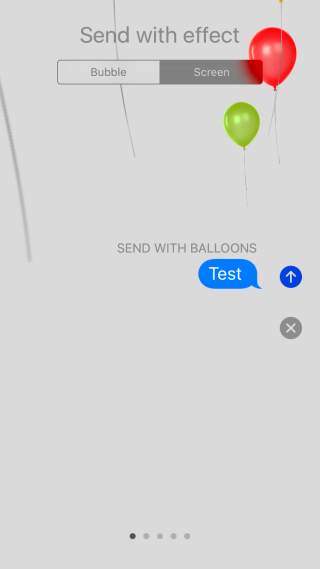
Meddelandesreaktioner
Du kan också "reagera" på meddelanden du harmottagen. Till skillnad från effekterna som bara fungerar mellan iMessages fungerar reaktioner för både iMessages och för textmeddelanden. Om du vill reagera på ett meddelande trycker du på och håller kvar det meddelande du vill reagera på. En stapel visas bredvid den för de typer av reaktioner du kan skicka. Tryck på den reaktion du hade så kommer den att skickas.
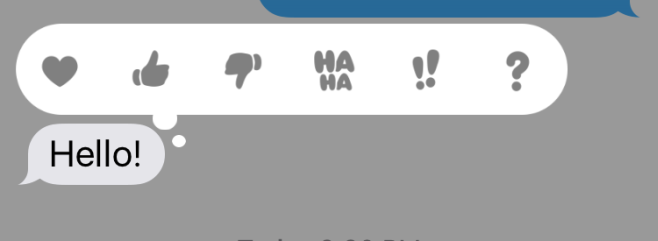
Du kan reagera med ett hjärta, tummen upp / ner,skratt, dvs haha, utrop och frågetecken. Om din mottagare använder iMessages visas en liten bubbla bredvid meddelandet du reagerade för att visa vilken typ av reaktion du hade. Om din vän inte använder iMessages, kommer de att få din reaktion som en separat text.













kommentarer